你是否曾与我一同经历过,在繁忙的工作中,为了一份PPT而奔波于各大素材网站,只为寻找那一张完美的配图?我们总是热衷于将那些色彩斑斓、设计精美的图片收入囊中,然而,这些图片常常带着恼人的水印,给我们的PPT制作带来了不小的困扰。这些水印,就像是一道道刺眼的疤痕,破坏了PPT的整体美感,当我们面对这些带有水印的图片时,重新寻找替换图又耗时耗力,还可能打乱我们的工作节奏。那么,有没有一种方法能让我们去除下载的图片上的水印呢?答案是肯定的。下面,我将为你揭秘几个简单易行的去除下载的图片上的水印技巧,让你轻松摆脱水印的困扰,让你的PPT焕发出更加夺目的光彩。
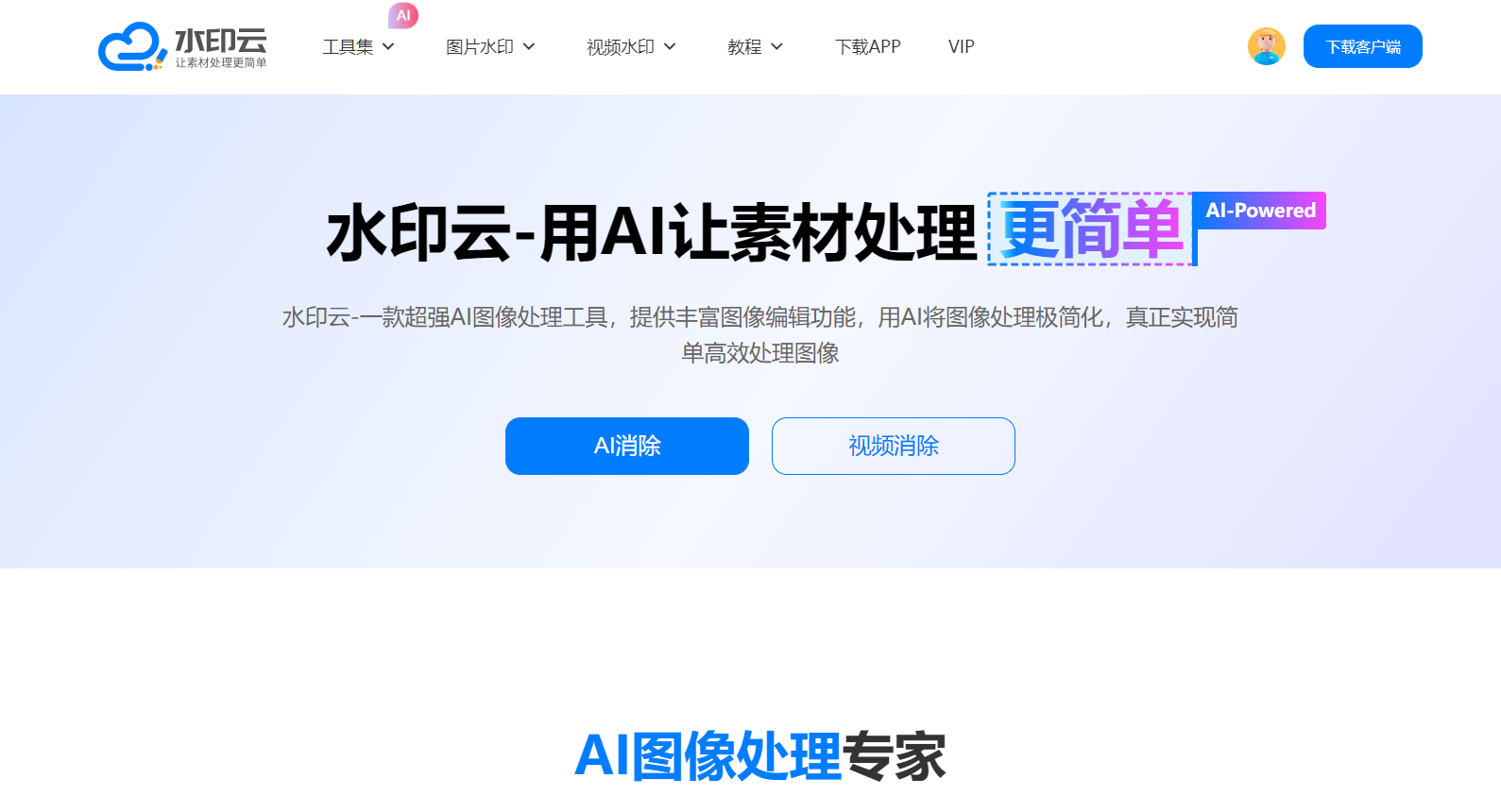
方法一:使用水印云去除水印
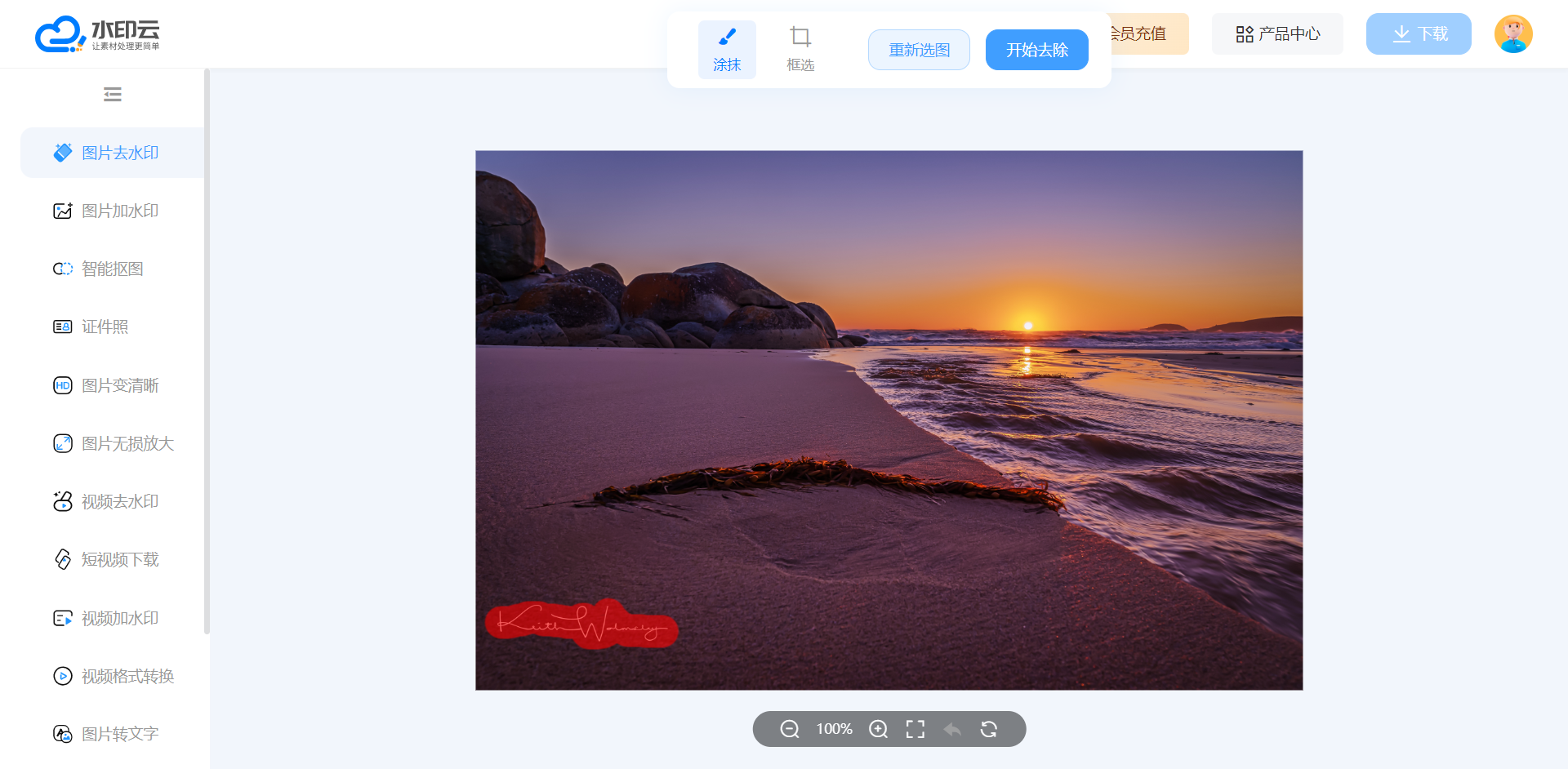
水印云是一款专门水印而打造的软件,能对视频/图片进行去水印、加水印两种操作。使用该软件去除图片水印,其效果是很不错的,完全看不出来水印处理的痕迹;另外它还可以创建多个选区来将水印部分抹除,简单几步就能实现。在浏览器中搜索水印云进入官网,下拉找到“AI消除笔”功能,进入操作界面,并导入需要处理的图片选择“框选”或“涂抹”工具进行操作,选中需要去除的部位然后点击开始去除。去除之后我们还可以实时预览进行调整,之后点击“立即保存”即可。

方法二:使用美图秀秀去除水印
美图秀秀是一款功能强大的图片处理软件,相信很多人就算没用过也听说过,不过大家不知道的是美图秀秀的去水印功能也十分强大。我们只需要打开美图秀秀软件,点击“美化图片”按钮,选择要去除水印的图片,在软件界面下方,找到“消除笔”选项,点击进入处理界面,使用消除笔工具涂抹水印部分,软件会自动识别并去除水印,去除完成后,点击“保存”按钮即可保存无水印的图片。
方法三:使用Photoshop去除水印
Photoshop作为一款人尽皆知的p图软件可以精细化的去除水印,不过需要掌握一些专业的知识才能使用它十分强大的去除水印的功能,首先打开Photoshop软件,导入要去除水印的图片,在左侧工具栏中,选择“修补工具”,将水印部分选中, 按住Alt键拖动选区至相似区域,将水印部分进行覆盖,重复操作,直到水印全部被覆盖掉,导出图片即可。
相信大家看完后已经学会了怎么去除下载的图片上的水印了把,无论你选择哪种方法,都能轻松摆脱水印的困扰,让你的PPT更加出彩。让我们摒弃烦恼,用心创作,让每一张PPT都充满活力与魅力!

















